教你解决win7本地磁盘图标异常的问题
重装系统win7后,发现本地磁盘中的图标显示异常,虽可以正常打开,但总是感觉很奇怪。那么,遇到win7本地磁盘图标异常要怎么解决呢?此文小熊一键重装系统小编就为大家分享解决win7本地磁盘图标异常的方法。
1、首先可以右击“”计算机图标,并直接选择管理。
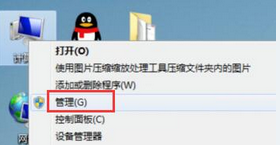
2、然后在“计算机管理”窗口中,直接点击存储-磁盘管理,可以看到分区状况。
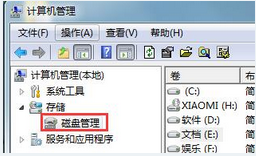
3、接着可以右击图标异常的分区,直接选择更改驱动器号和路径,并在窗口中点击更改。
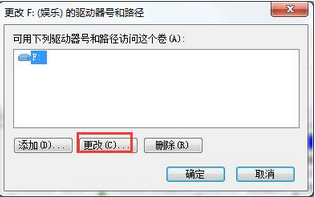
4、最后只要把F盘符改为其他盘符,直接点击确定后,在用同样方法进行修改回来。
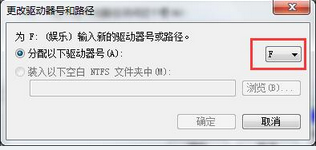
以上就是小编为大家带来的教你解决win7本地磁盘图标异常的问题教程。如果你的电脑本地磁盘图标也出现了图标异常的情况,不妨按照小编上述给出的步骤操作一下,就能恢复为原来的图标了。希望小编的分享能够帮助到大家!
Win7教程查看更多

轻松学会安装win7系统教程 2021-10-05 查看详情

戴尔灵越 15如何重装win7系统? 2021-10-05 查看详情

详聊惠普4431s怎么一键重装win7系统 2021-10-05 查看详情

台式计算机重装win7系统简单教程 2021-10-01 查看详情
Win10教程查看更多










